担当者情報の管理
顧客情報・事業所情報に紐付ける担当所情報の登録・閲覧・変更・削除を行います。
担当者情報を登録する
担当者情報を登録します。
step1 顧客検索結果画面を表示し、紐付ける顧客情報・事業所情報の担当者数をクリックします。
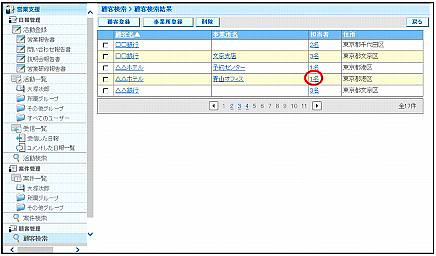
※顧客検索結果画面の表示方法→「顧客検索結果画面を表示する」
| 前のページを表示します。 | |
| 次のページを表示します。 | |
| 数字 | 該当のページを表示します。 |
担当者一覧画面が表示されます。
step2 「登録」ボタンをクリックします。
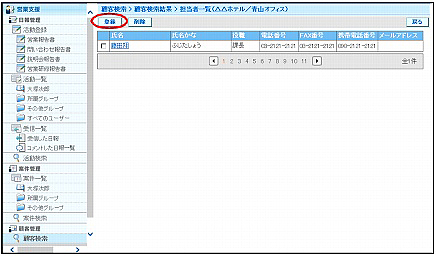
担当者登録画面が表示されます。
step3 必要事項を入力し、「登録」ボタンをクリックします。
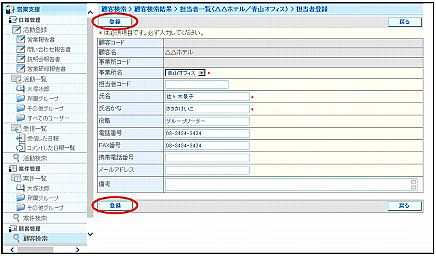
※担当者情報の項目は、管理者が任意に設定します。システムがあらかじめ用意した入力内容は、次の通りです。
| 顧客情報 | |
|---|---|
| 顧客コード | 顧客コードが表示されます。 |
| 顧客名 | 顧客名が表示されます。 |
| 事業所情報 | |
| 事業所コード | 事業所コードが表示されます。 |
| 事業所名 | 事業所名が表示されます。 プルダウンメニューで、事業所名を選択することもできます。 |
| 担当者情報 | |
| 担当者コード | 担当者コードを入力します。 |
| 氏名 | 担当者名を入力します。 |
| 氏名かな | 担当者名のふりがなを入力します。 |
| 役職 | 役職を入力します。 |
| 電話番号 | 担当者の電話番号を入力します。 |
| FAX番号 | 担当者のFAX番号を入力します。 |
| 携帯電話番号 | 担当者の携帯電話番号を入力します。 |
| メールアドレス | 担当者のメールアドレスを入力します。 |
| 備考 | 担当者に関する備考を入力します。 |
※入力制限について→「顧客管理」
正常に登録されると、次手順のような画面が表示されます。
step4 「OK」ボタンをクリックします。
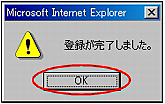
登録した担当者情報が、一覧に追加されます。
step5 さらに登録する場合は、2~4の手順を繰り返します。
担当者情報を閲覧する
step1 担当者一覧画面を表示し、閲覧する担当者情報の氏名をクリックします。
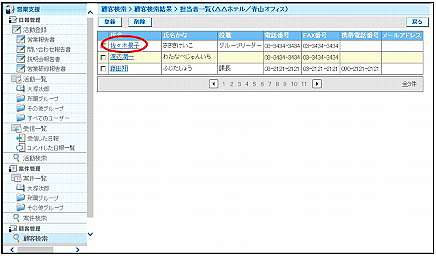
※担当者一覧画面の表示方法→「担当者情報を登録する」
| 前のページを表示します。 | |
| 次のページを表示します。 | |
| 数字 | 該当のページを表示します。 |
step2 担当者参照画面が表示されます。
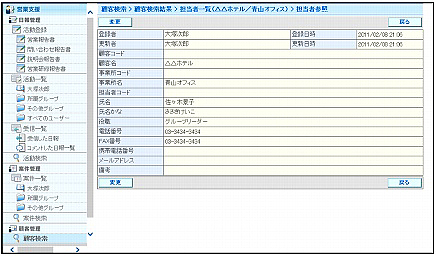
担当者情報を変更する
step1 担当者一覧画面を表示し、変更する担当者情報の氏名をクリックします。
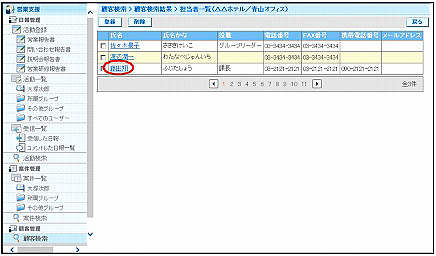
※担当者一覧画面の表示方法→「担当者情報を登録する」
| 前のページを表示します。 | |
| 次のページを表示します。 | |
| 数字 | 該当のページを表示します。 |
担当者参照画面が表示されます。
step2 「変更」ボタンをクリックします。
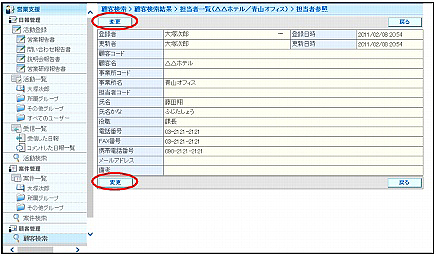
担当者変更画面が表示されます。
step3 必要事項を入力し、「変更」ボタンをクリックします。
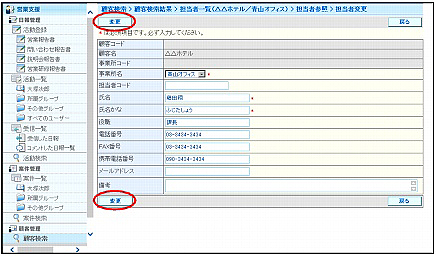
※入力項目について→「担当者情報を登録する」
※入力制限について→「顧客管理」
正常に変更されると、次手順のような画面が表示されます。
step4 「OK」ボタンをクリックします。
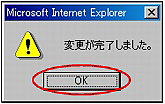
担当者参照画面が表示されます。
担当者情報を削除する
step1 担当者一覧画面を表示し、削除する担当者情報を選択して「削除」ボタンをクリックします。
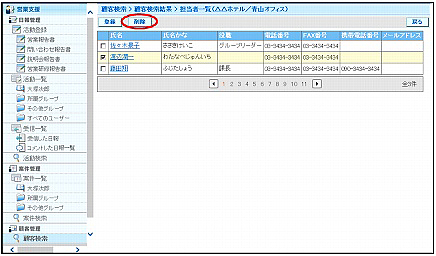
※担当者一覧画面の表示方法→「担当者情報を登録する」
| 前のページを表示します。 | |
| 次のページを表示します。 | |
| 数字 | 該当のページを表示します。 |
※複数の担当者情報を選択できます。
確認画面が表示されます。
step2 削除してよければ「OK」ボタンをクリックします。
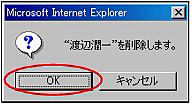
一覧が表示されます。